Hur suddas utvalda delar av din YouTube-video
YouTube-redigerare har nyligen erbjudit en praktisk funktion att oskärpa någon del av en videoram för en anpassad tidsperiod. Även om tidigare YouTube-redaktör har skapat ett enkelt sätt att blur (endast) står inför automatiskt men funktionen att suddas ut en viss del av ditt val i en video är bara nyligen möjligt.
Låt oss snabbt kolla hur du kan göra det här. Videon som används för denna demonstration är Top 10 Funny Baby Videos 2015.
(Steg 1) När du är klar att ladda upp en video eller om du redan har laddat upp en video på YouTube klickar du på förbättringar alternativet precis under din video.

(Steg 2) Klicka på Suddiga effekter och du får se de två alternativen.
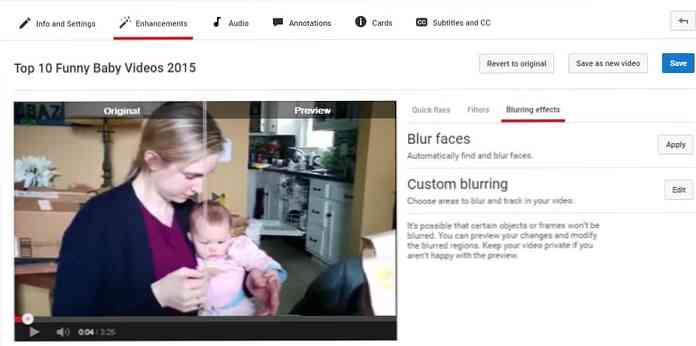
(Steg 3) Klicka på Tillämpa knappen för att suddas fram automatiskt i video.
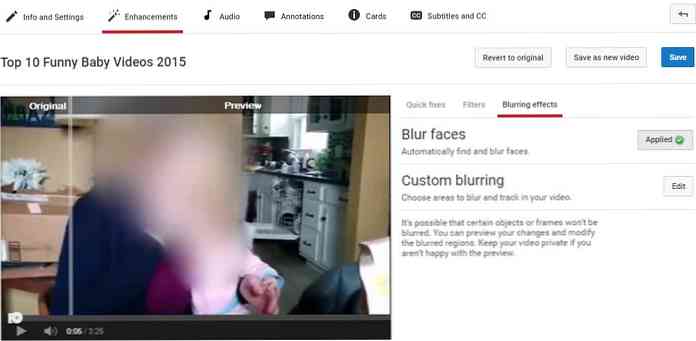
(Steg 4) Klicka på Redigera knappen för att börja välja att välja delar av videon för att bli suddig.
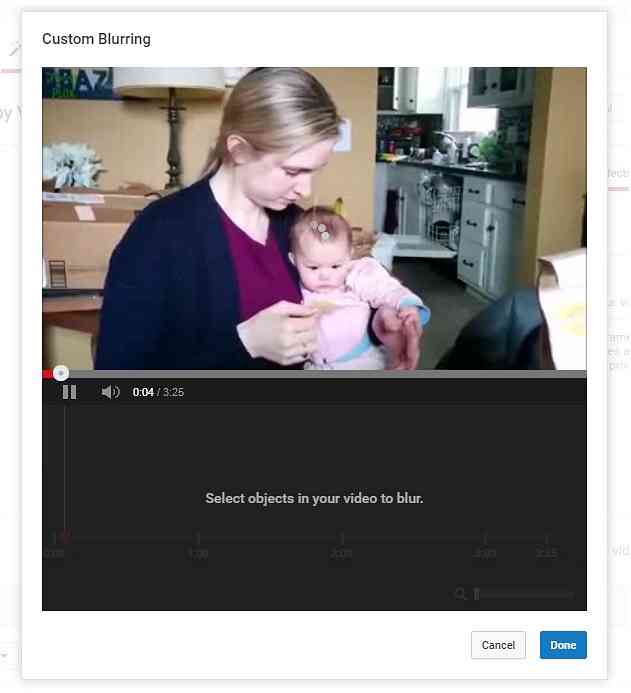
(Steg 5) Klicka på videon och a resizable frostad låda Kommer komma. Dra den här rutan inuti videobilden och justera dess storlek enligt krav. Slutligen kan du definiera hur länge tiden är (dvs hur länge) blurverkningarna ska visas i din video. Gör detta genom justerar fliken på fliken i tidslinjen under din video.
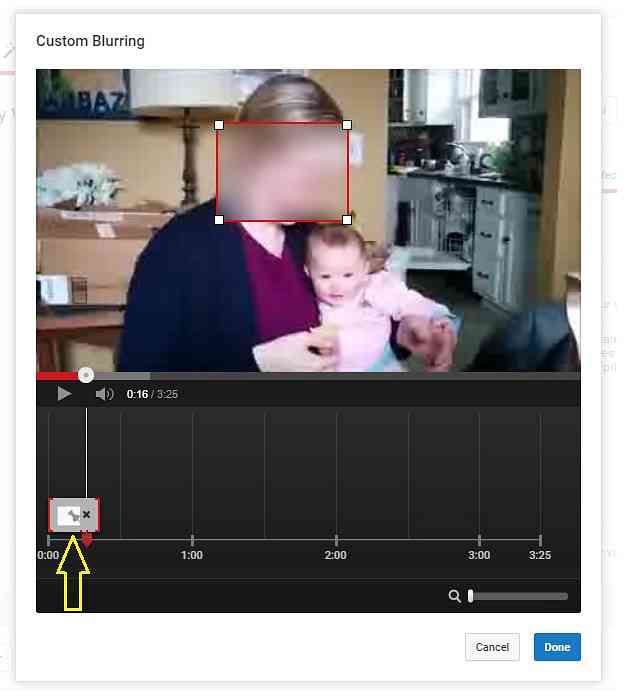
Som standard är objektet du väljer att suddas bort spåras automatiskt av YouTube när videon går vidare. Men om du vill inte ha den automatiska objektspårningen och föredrar att oskärpa en viss del inuti videoramen klicka sedan på Stift inom samma tidslinje (se bilden ovan).
När du har lagt till de önskade oskärpa effekterna i din video klickar du på Gjort knappen för att tillämpa processen.




